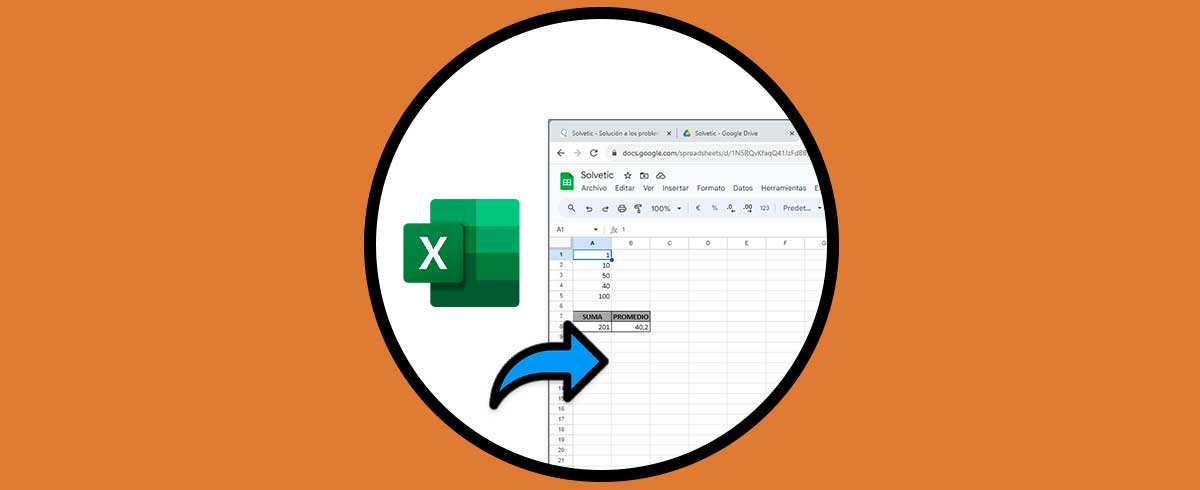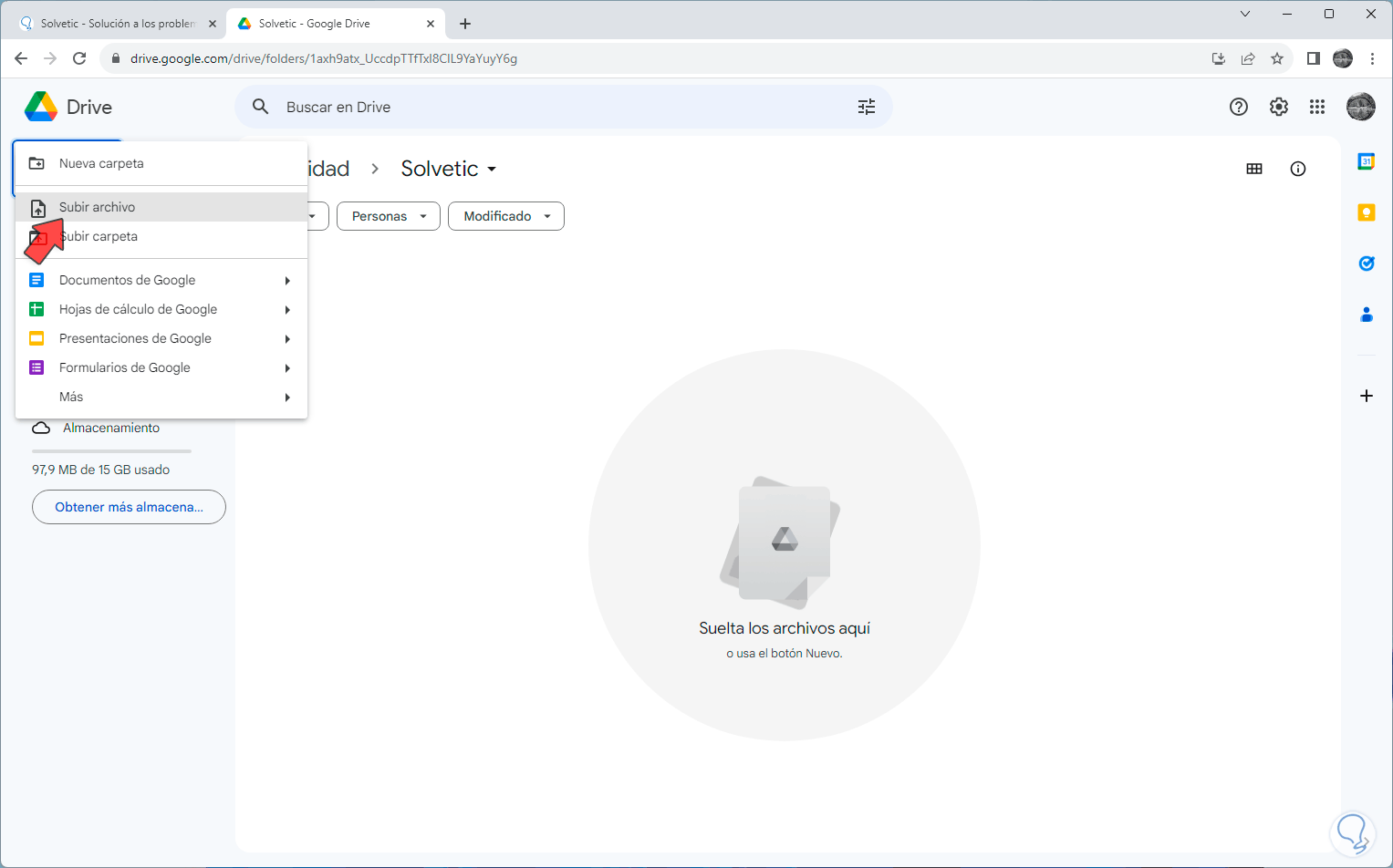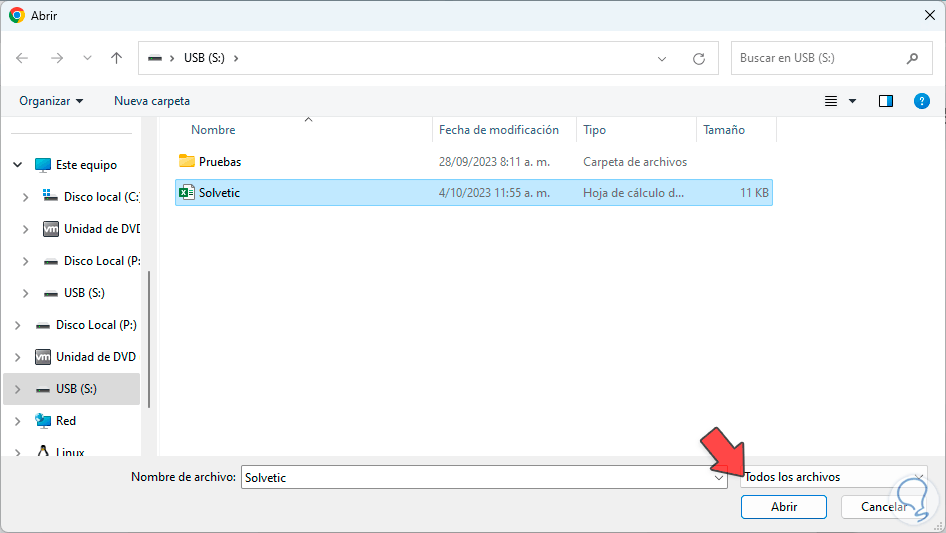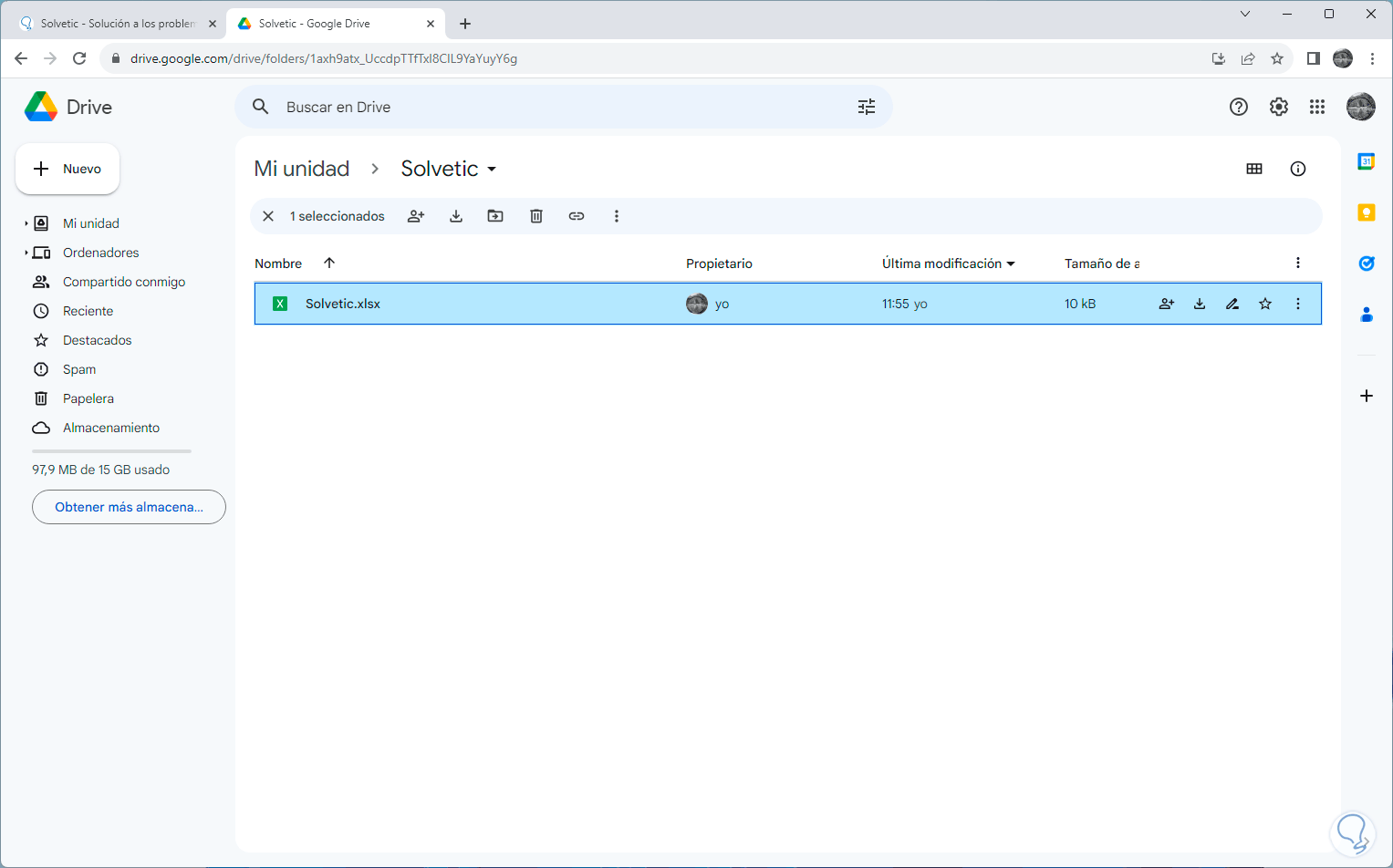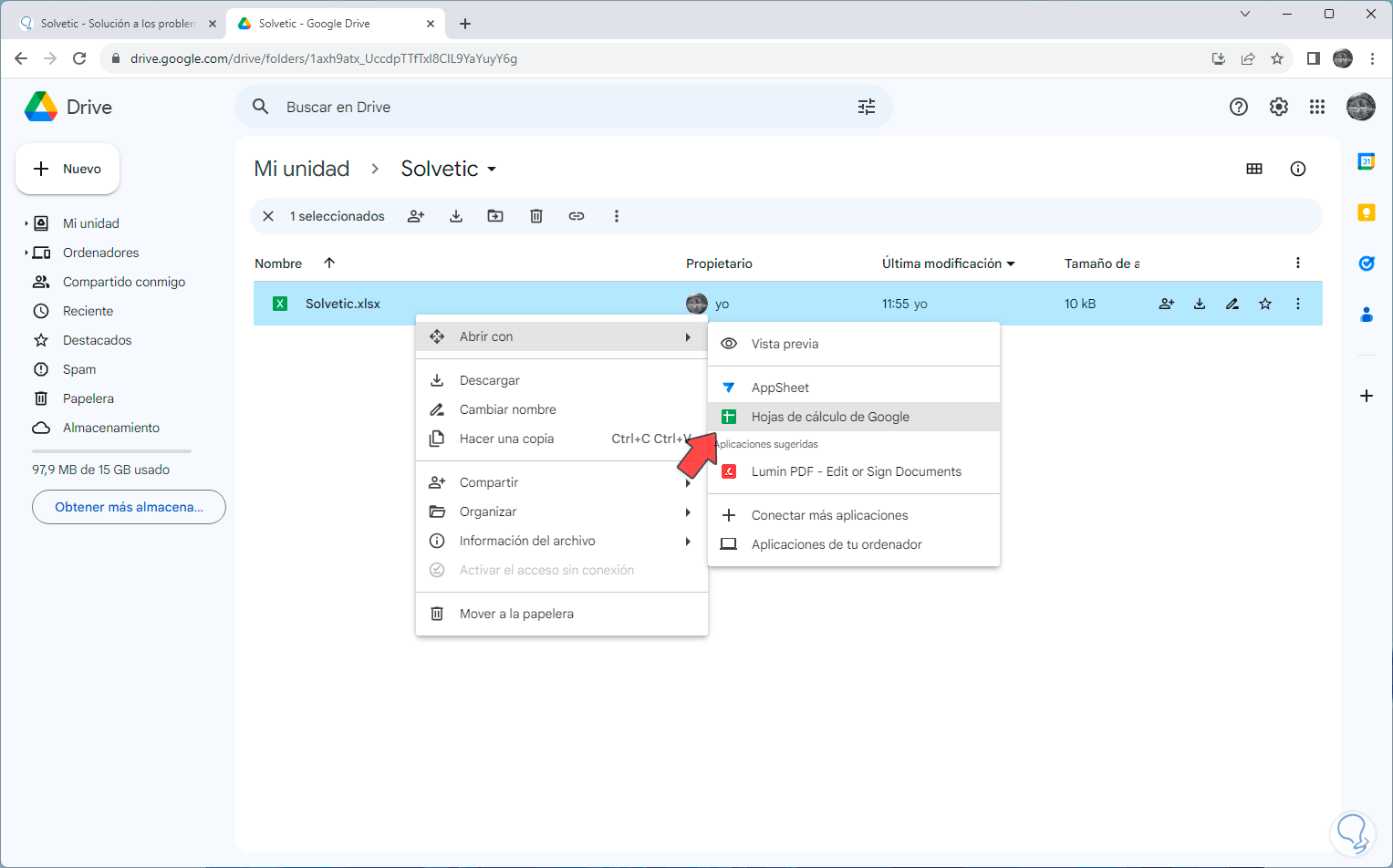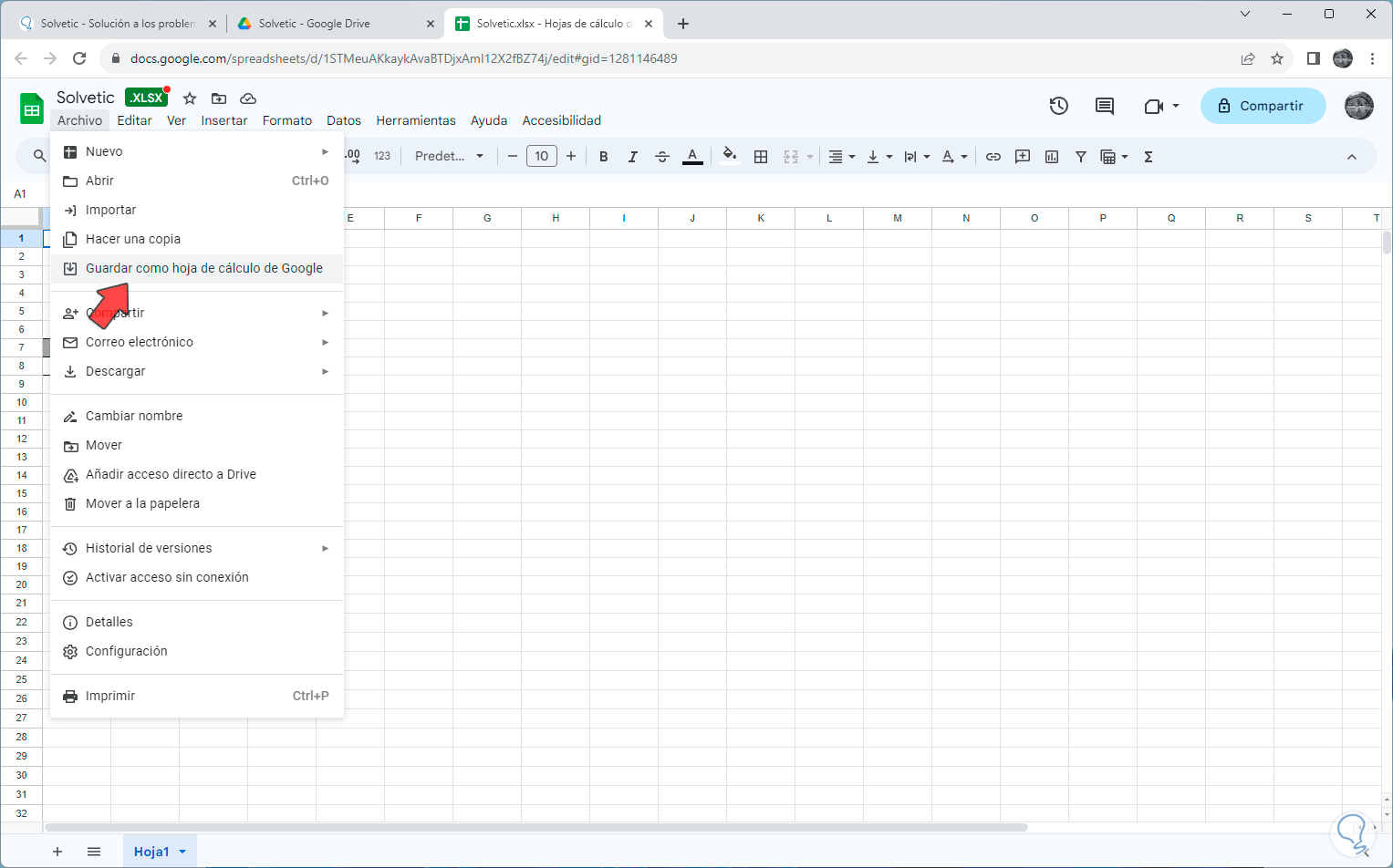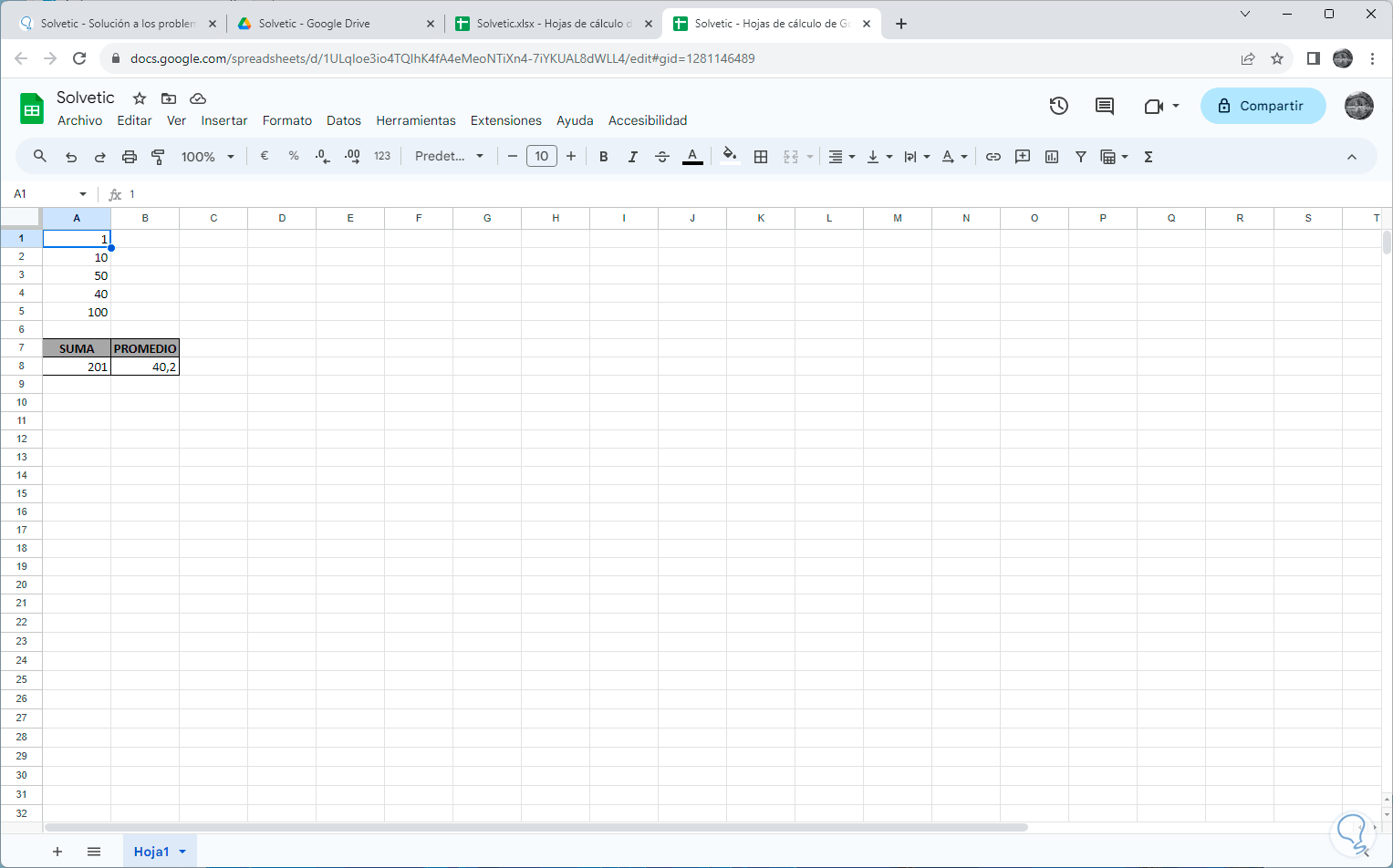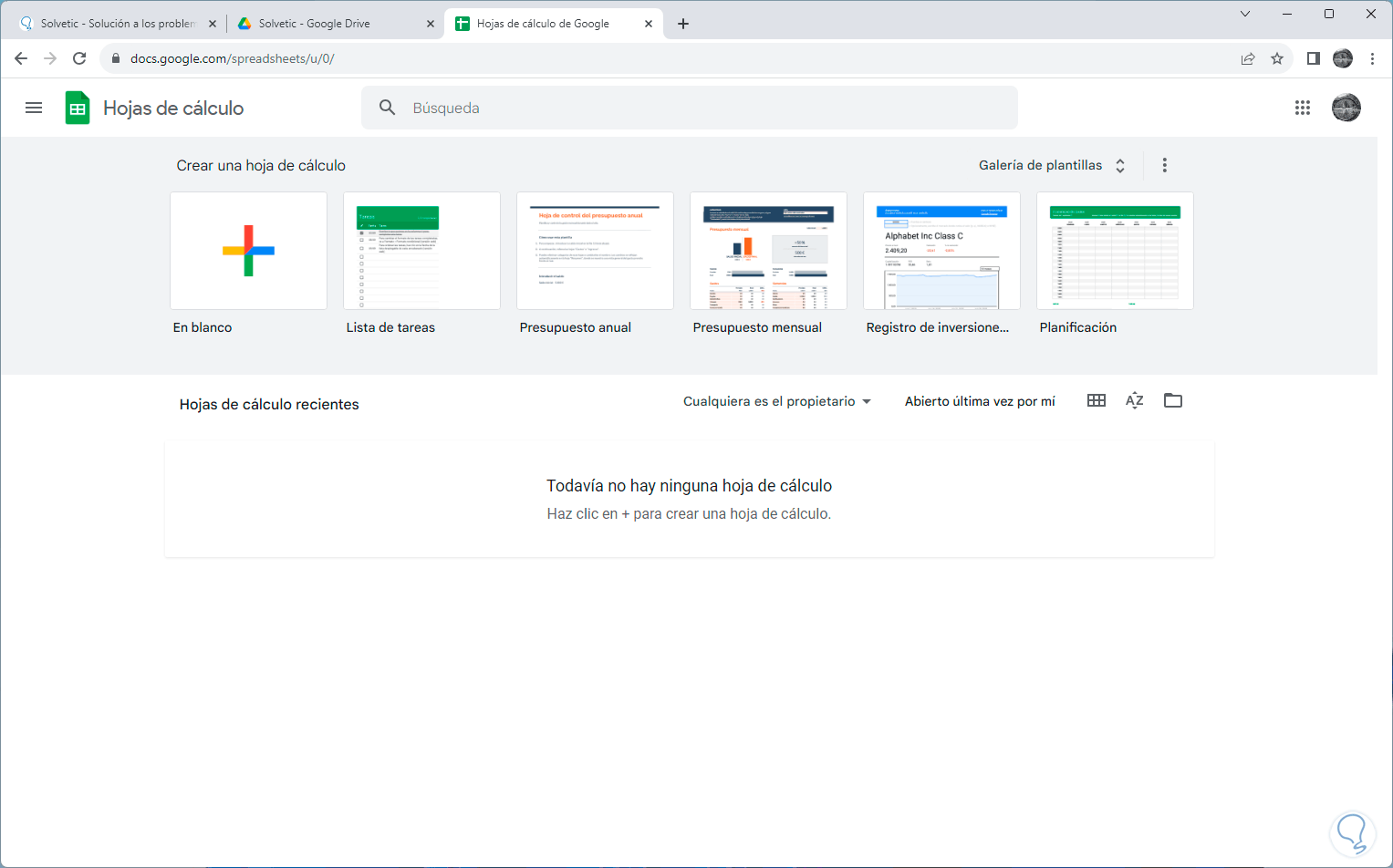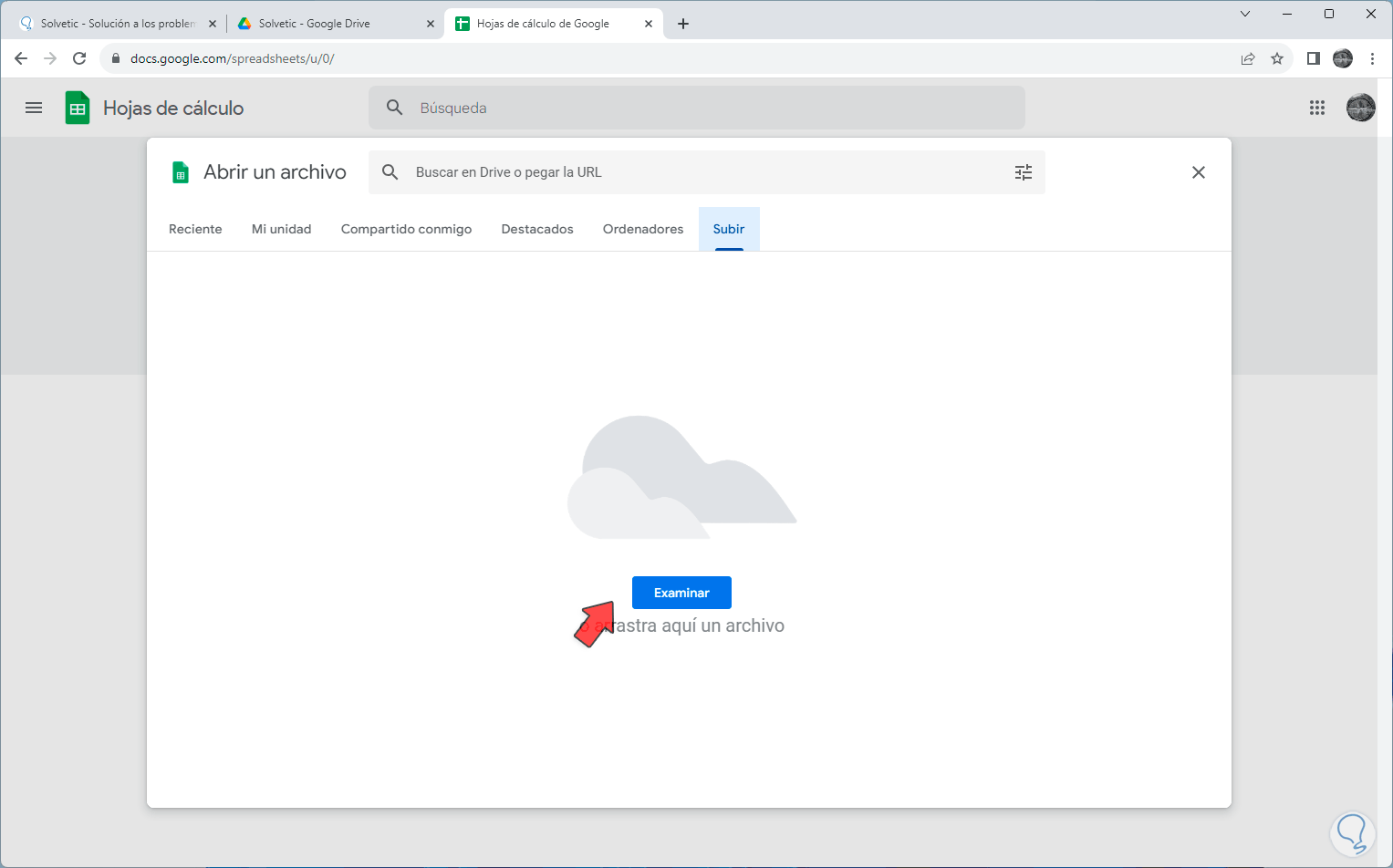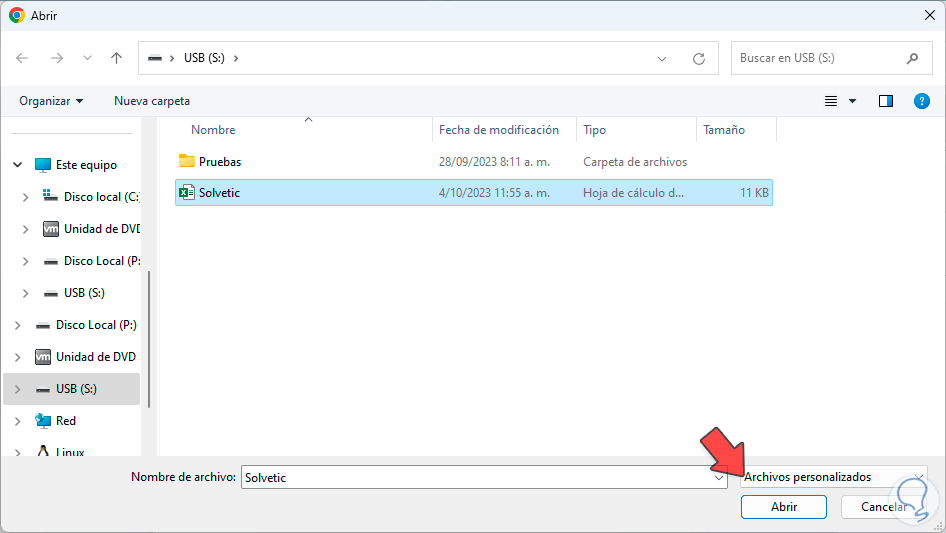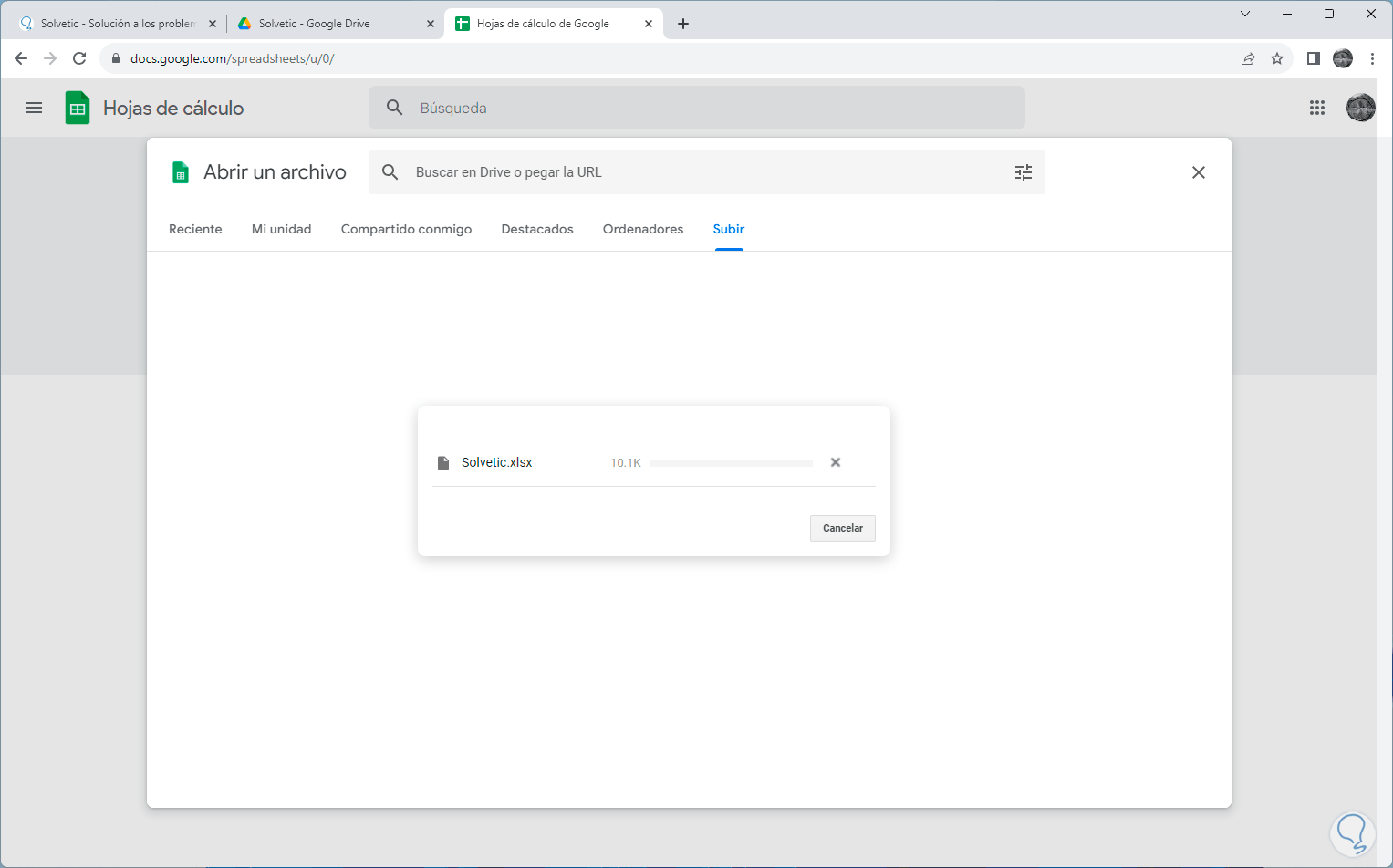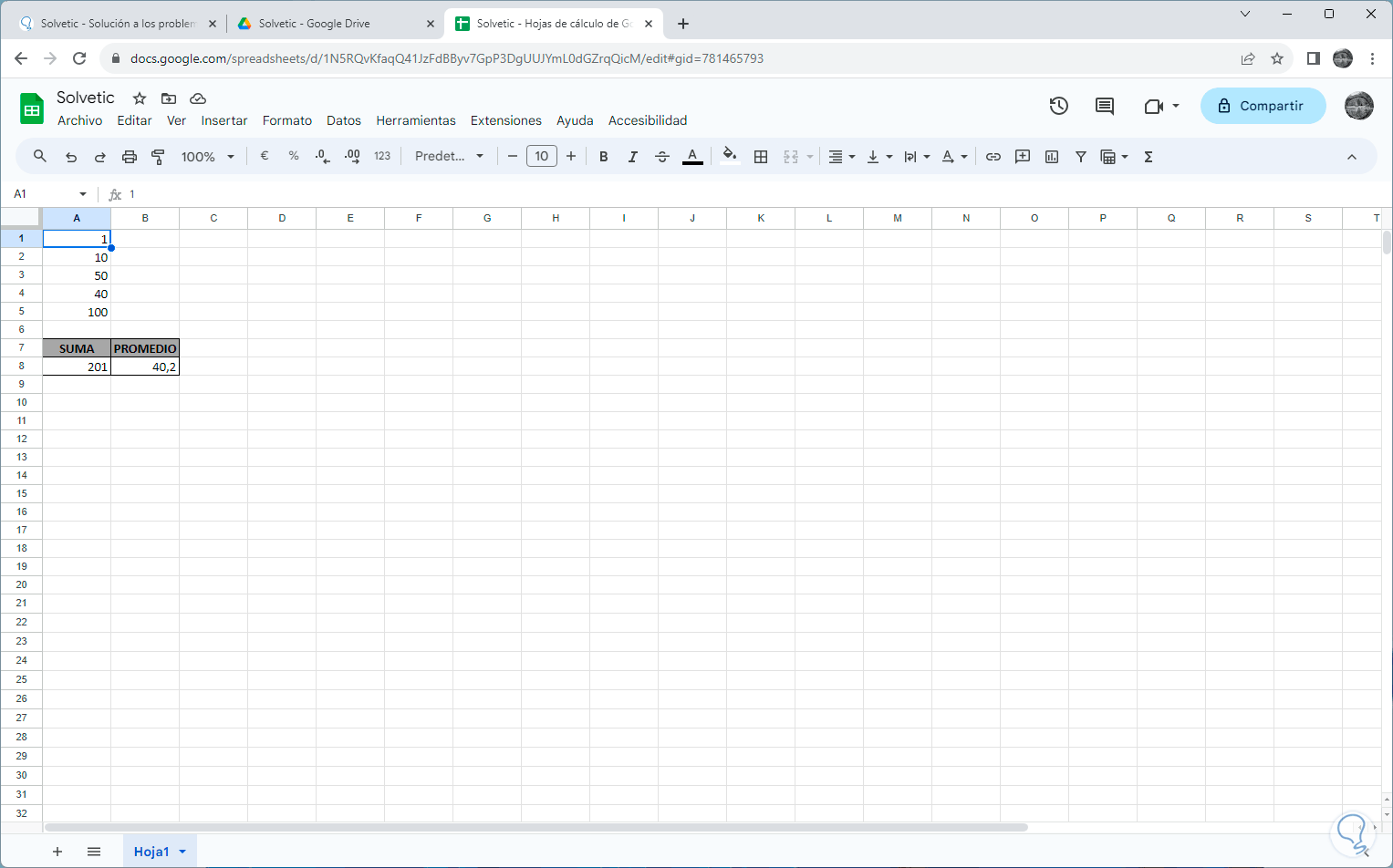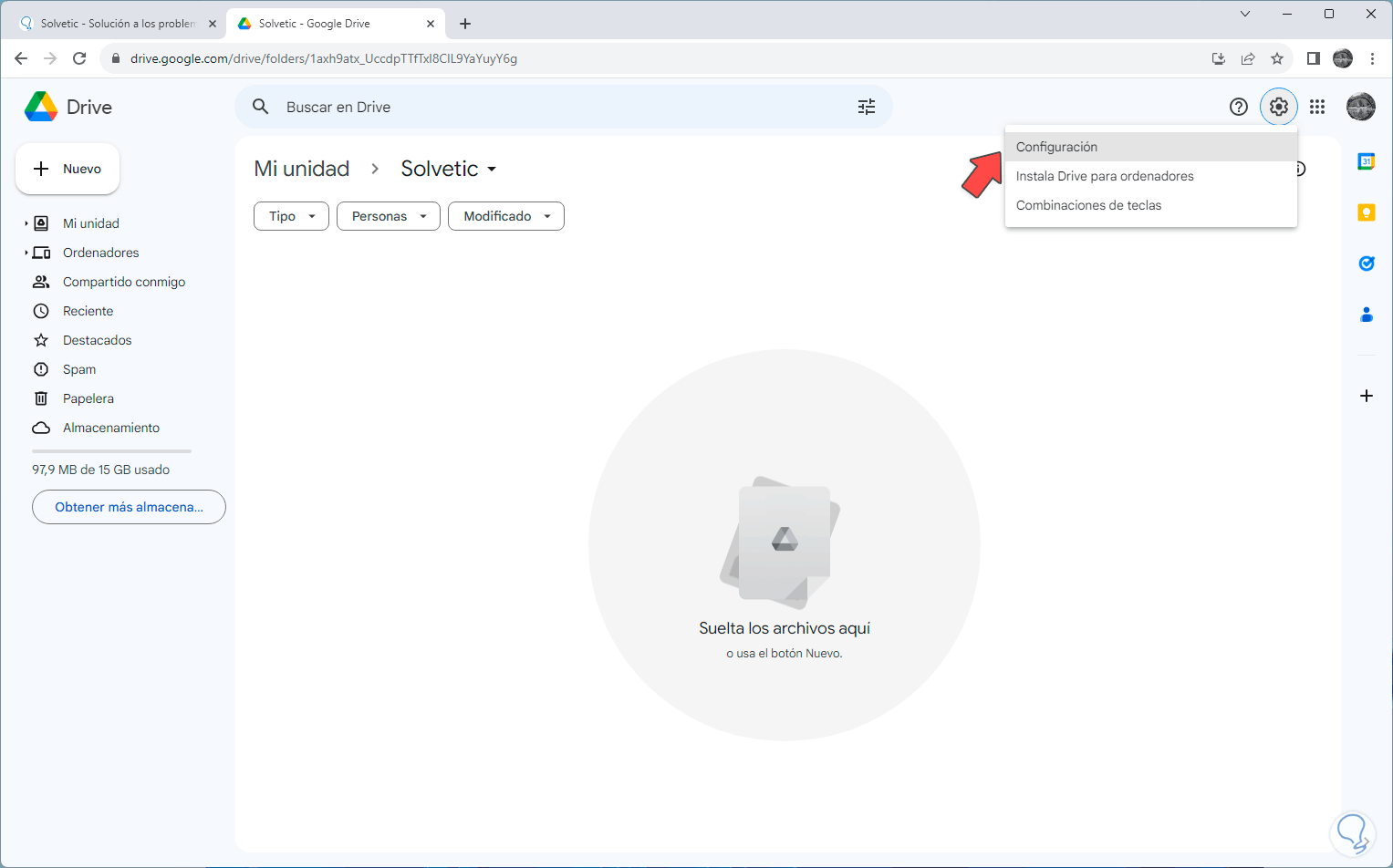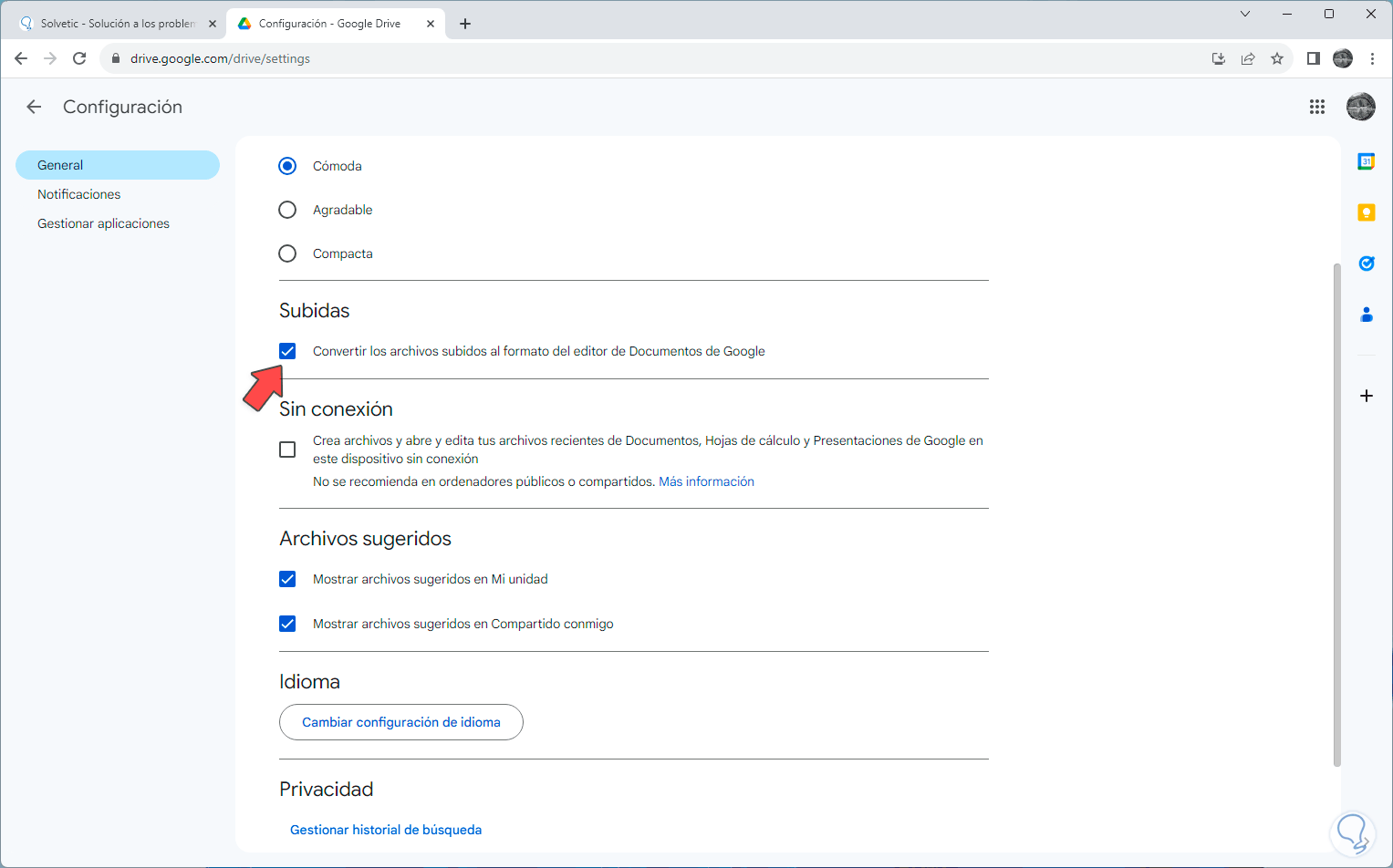El trabajo en hojas de cálculo es una de las tareas que muchos usuarios deben realizar en su diario vivir ya que con ellas es posible realizar diversas tareas con todo tipo de datos (fecha, texto, números, etc) y encontramos diversas opciones para usar estos elementos y dos de las más populares son Excel, la cual forma parte la suite de Office, y Hojas de cálculo o Google Sheets , la cual se integra a nuestra cuenta de correo de Google.
- Mientras que Excel se ejecuta de manera local, Google Sheets trabaja en su totalidad de forma online (permite el acceso a los archivos desde cualquier lugar del mundo).
- A nivel de almacenamiento, Google Sheets nos permite llenar y editar alrededor de 5.000.000 de celdas, por su parte, Excel permite hasta 17.179.869.184 celdas siendo muy superior Excel.
- A nivel de gráficos, Excel cuenta con opciones mucho más avanzadas que Google Sheets.
- A nivel de funciones, tanto Excel como Google Sheets cuentan con las funciones básicas, pero Excel nos ofrece un grupo de funciones avanzadas para un trabajo integral.
- Google Sheets cuenta con autenticación de dos factores y HTTPS garantizando mejoras en la seguridad.
- Ambos permiten agregar usuarios.
- Es posible trabajar en archivos en tiempo real tanto en Excel como en Google Sheets.
- Ambas permiten configurar notificaciones y algunas funciones mas.
Es posible que por temas de trabajo o de movilidad, deseemos convertir nuestros archivos de Excel a Google Sheets para disponer de los datos en todo momento, Solvetic te explicara como lograr esto en pocos pasos.
1 Cómo convertir Excel a Google Sheets desde Google Drive
Este es uno de los métodos simples para lograr esta conversión, para ello abrimos Google Drive desde el siguiente enlace:
Al acceder allí, debemos iniciar sesión, luego, damos clic en “Nuevo” y después damos clic en “Subir archivo”:
En la ventana emergente, seleccionamos el archivo de Excel:
Damos clic en “Abrir” para que el archivo sea cargado en Google Drive:
Ahora, damos clic derecho sobre el archivo de Excel y vamos a la ruta “Abrir con – Hojas de cálculo de Google”:
Podemos ver que el archivo sigue siendo formato de Excel (.XLSX) a pesar de estar en Google, aquí, damos clic en el menú “Archivo” y luego damos clic en “Guardar como hoja de cálculo de Google”:
Se abrirá una nueva ventana con el archivo convertido en Google Sheets:
2 Cómo convertir Excel a Google Sheets desde Hojas de cálculo
Esta es otra de las opciones que tenemos para convertir nuestros archivos de Excel a Google Sheets, para este proceso abrimos Hojas de cálculo en el siguiente enlace:
Aquí damos clic en “Abrir el selector de archivos” (icono con imagen de carpeta) para seleccionar el archivo de Excel, en la pestaña “Subir” damos clic en “Examinar”:
Elegimos el archivo. Damos clic en “Abrir”, con este método,
Automáticamente el archivo de Excel se convertirá a Google Sheets:
Una vez se haya subido lo confirmamos:
3 Cómo configurar conversión automática a Google Sheets
Finalmente es posible configurar Google para que siempre convierta los archivos de Excel a Google Sheets, para esto abrimos Google Drive, damos clic en el icono de piñón y luego damos clic en “Configuración”:
Luego activamos la casilla “Convertir los archivos subidos al formato de editor de Documentos de Google”:
Estas con las opciones para convertir Excel a Google Sheets.